Guia de início rápido: criar um perfil do Gerenciador de Tráfego para um aplicativo Web altamente disponível usando a CLI do Azure
Este guia de início rápido descreve como criar um perfil do Gerenciador de Tráfego que oferece alta disponibilidade para seu aplicativo Web.
Neste início rápido, você criará duas instâncias de um aplicativo Web. Cada um deles está sendo executado em uma região diferente do Azure. Você criará um perfil do Gerenciador de Tráfego com base na prioridade do ponto final. O perfil direciona o tráfego do usuário para o site primário que executa o aplicativo Web. O Gestor de Tráfego monitoriza continuamente a aplicação Web. Se o site primário não estiver disponível, ele fornecerá failover automático para o site de backup.
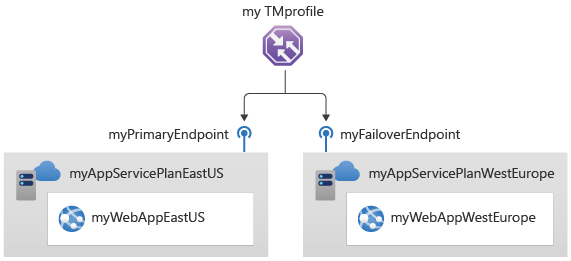
Se não tiver uma subscrição do Azure, crie uma conta gratuita do Azure antes de começar.
Pré-requisitos
Use o ambiente Bash no Azure Cloud Shell. Para obter mais informações, consulte Guia de início rápido para Bash no Azure Cloud Shell.
Se preferir executar comandos de referência da CLI localmente, instale a CLI do Azure. Se estiver a utilizar o Windows ou macOS, considere executar a CLI do Azure num contentor Docker. Para obter mais informações, consulte Como executar a CLI do Azure em um contêiner do Docker.
Se estiver a utilizar uma instalação local, inicie sessão no CLI do Azure ao utilizar o comando az login. Para concluir o processo de autenticação, siga os passos apresentados no seu terminal. Para outras opções de entrada, consulte Entrar com a CLI do Azure.
Quando solicitado, instale a extensão da CLI do Azure na primeira utilização. Para obter mais informações sobre as extensões, veja Utilizar extensões com o CLI do Azure.
Execute o comando az version para localizar a versão e as bibliotecas dependentes instaladas. Para atualizar para a versão mais recente, execute o comando az upgrade.
- Este artigo requer a versão 2.0.28 ou posterior da CLI do Azure. Se estiver usando o Azure Cloud Shell, a versão mais recente já está instalada.
Criar um grupo de recursos
Crie um grupo de recursos com az group create. Um grupo de recursos do Azure é um contentor lógico no qual os recursos do Azure são implementados e geridos.
O exemplo seguinte cria um grupo de recursos com o nome myResourceGroup na localização eastus:
az group create \
--name myResourceGroup \
--location eastus
Criar um perfil do Gestor de Tráfego
Crie um perfil do Gerenciador de Tráfego usando az network traffic-manager create que direciona o tráfego do usuário com base na prioridade do ponto final.
mytrafficmanagerprofile='mytrafficmanagerprofile'$RANDOM
az network traffic-manager profile create \
--name $mytrafficmanagerprofile \
--resource-group myResourceGroup \
--routing-method Priority \
--path '/' \
--protocol "HTTP" \
--unique-dns-name $mytrafficmanagerprofile \
--ttl 30 \
--port 80
Criar aplicações Web
Para este início rápido, você precisará de duas instâncias de um aplicativo Web implantado em duas regiões diferentes do Azure (Leste dos EUA e Europa Ocidental). Cada um servirá como pontos de extremidade primários e de failover para o Gerenciador de Tráfego.
Criar planos de serviço de aplicativo Web
Crie planos de serviço de aplicativo Web usando az appservice plan create para as duas instâncias do aplicativo Web que você implantará em duas regiões diferentes do Azure.
az appservice plan create \
--name myAppServicePlanEastUS \
--resource-group myResourceGroup \
--location eastus \
--sku S1
az appservice plan create \
--name myAppServicePlanWestEurope \
--resource-group myResourceGroup \
--location westeurope \
--sku S1
Criar um aplicativo Web no plano de serviço de aplicativo
Crie duas instâncias que o aplicativo Web usando az webapp create nos planos do Serviço de Aplicativo nas regiões Azure Leste dos EUA e Europa Ocidental.
mywebappeastus='myWebAppEastUS'$RANDOM
myWebAppWestEurope='myWebAppWestEurope'$RANDOM
az webapp create \
--name $mywebappeastus \
--plan myAppServicePlanEastUS \
--resource-group myResourceGroup
az webapp create \
--name $myWebAppWestEurope \
--plan myAppServicePlanWestEurope \
--resource-group myResourceGroup
Adicionar pontos finais do Gestor de Tráfego
Adicione os dois Aplicativos Web como pontos de extremidade do Gerenciador de Tráfego usando az network traffic-manager endpoint create ao perfil do Gerenciador de Tráfego da seguinte maneira:
- Determine a ID do Aplicativo Web e adicione o Aplicativo Web localizado na região do Azure Leste dos EUA como o ponto de extremidade principal para rotear todo o tráfego do usuário.
- Determine a ID do Aplicativo Web e adicione o Aplicativo Web localizado na região do Azure da Europa Ocidental como o ponto de extremidade de failover.
Quando o ponto de extremidade primário não está disponível, o tráfego é encaminhado automaticamente para o ponto de extremidade de failover.
Ponto final do Leste dos EUA
App1ResourceId=$(az webapp show --name $mywebappeastus --resource-group myResourceGroup --query id --output tsv)
az network traffic-manager endpoint create \
--name $mywebappeastus \
--resource-group myResourceGroup \
--profile-name $mytrafficmanagerprofile \
--type azureEndpoints \
--target-resource-id $App1ResourceId \
--priority 1 \
--endpoint-status Enabled
Ponto final da Europa Ocidental
App2ResourceId=$(az webapp show --name $myWebAppWestEurope --resource-group myResourceGroup --query id --output tsv)
az network traffic-manager endpoint create \
--name $myWebAppWestEurope \
--resource-group myResourceGroup \
--profile-name $mytrafficmanagerprofile \
--type azureEndpoints \
--target-resource-id $App2ResourceId \
--priority 2 \
--endpoint-status Enabled
Teste o seu perfil do Traffic Manager
Nesta seção, você verificará o nome de domínio do seu perfil do Gerenciador de Tráfego. Você também configurará o ponto de extremidade principal para estar indisponível. Finalmente, você verá que o aplicativo Web ainda está disponível. Isso ocorre porque o Gerenciador de Tráfego envia o tráfego para o ponto de extremidade de failover.
No exemplo a seguir, substitua <app1name_eastus> e< app2name_westeurope> pelos Nomes de Aplicativo criados para cada região na seção anterior. Em seguida, substitua <profile_name> pelo nome do perfil usado na seção anterior.
Determinar o nome DNS
Determine o nome DNS do perfil do Gerenciador de Tráfego usando az network traffic-manager show .
az network traffic-manager profile show \
--name $mytrafficmanagerprofile \
--resource-group myResourceGroup \
--query dnsConfig.fqdn
Copie o valor RelativeDnsName . O nome DNS do seu perfil do Gestor de Tráfego é http://< relativednsname.trafficmanager.net>.
Ver o Gestor de Tráfego em ação
Em um navegador da Web, digite o nome DNS do seu perfil do Gerenciador de Tráfego (http://< relativednsname.trafficmanager.net>) para exibir o site padrão do seu aplicativo Web.
Nota
Neste cenário de início rápido, todas as solicitações são encaminhadas para o ponto de extremidade primário. Está definido como Prioridade 1.
Para exibir o failover do Gerenciador de Tráfego em ação, desative seu site principal usando az network traffic-manager endpoint update.
az network traffic-manager endpoint update \ --name $mywebappeastus \ --resource-group myResourceGroup \ --profile-name $mytrafficmanagerprofile \ --type azureEndpoints \ --endpoint-status DisabledCopie o nome DNS do seu perfil do Gerenciador de Tráfego (http://< relativednsname.trafficmanager.net>) para exibir o site em uma nova sessão do navegador da Web.
Verifique se o aplicativo Web ainda está disponível.
Clean up resources (Limpar recursos)
Quando terminar, exclua os grupos de recursos, aplicativos Web e todos os recursos relacionados usando az group delete.
az group delete \
--resource-group myResourceGroup
Próximos passos
Neste início rápido, você criou um perfil do Gerenciador de Tráfego que fornece alta disponibilidade para seu aplicativo Web. Para saber mais sobre como rotear tráfego, continue para os tutoriais do Gerenciador de Tráfego.
Traffic Manager tutorials (Tutoriais do Gestor de Tráfego)
